Diskoprydning i vinduer Server
over tid, som din vinduer Server kører længere, bliver mere og mere diskplads spist. Simpelthen væk! Undersøgelse af diskforbruget efterlader dig clueless; der er ingen store logfiler, crash dumps, eller der er ingen programmer, der skal fjernes. Hvor blev den plads af?
svaret: vinduer opdateringer, Service Pack, og hotfiks installationer.
Protip: dette indlæg viser dig også, hvordan du flytter mappen til en anden partition.
cleanmgr er ikke tilgængelig i vinduer Server 2012, hvis Skrivebordsoplevelsen-funktionen ikke er installeret. Dette gør oprydning af brugt diskplads lidt sværere. Du kan bruge kommandolinjen cmd.exe og bruge DISM (Deployment Image service and Management) til at rydde op i Venturekomponentbutikken i Ventureserver 2012 og opefter.
mappen er f. eks. placeret i mappen vinduer C:\Windows\WinSxS. Det er placeringen for vinduer komponent gemme filer.
vinduet komponent butik indeholder alle de filer, der er nødvendige for en Vinduer installation. Og eventuelle opdateringer til disse filer holdes også i komponentbutikken, da opdateringerne er installeret (kilde: KB 2795190 – og læs Administrer Komponentbutikken). Det er en stor …
lad os rydde op!
genvinde brugt diskplads med Deployment Image Servicing And Management (DISM)#

Dism Diskoprydning: Deployment Image Serviceing and Management (DISM) er et kommandolinjeværktøj, der giver dig mulighed for at installere, afinstallere, konfigurere og opdatere funktioner, pakker, drivere og internationale indstillinger. Parameteren/Cleanup-Image fordism.exe giver avancerede brugere flere muligheder for yderligere at reducere størrelsen på mappen.
Dism.exe /Online /Cleanup-Image har et par ekstra parametre (eller afbrydere):
/AnalyzeComponentStore/StartComponentCleanup-
/ResetBasemed/StartComponentCleanup /SPSuperseded
i hele denne artikel antager jeg, at du læser hjælpemuligheder, bare tilføj /?, som: dism.exe /Online /Cleanup-Image /?.
Hvis du nød dette, kan du også nyde følgende indlæg opsummering 5 ekstra måder at rydde op diskplads i vinduer Server!
analyser mappe (Komponentbutik) med /Analysekomponentstore#
først kan du bruge parameteren /AnalyzeComponentStore. Dette analyserer størrelsen på Komponentbutikken i vinduer. 8.1 vinduer Server 2012 R2, og det vil give dig besked, om en komponent butik oprydning anbefales eller ej.
Code language: PowerShell (powershell)dism.exe /Online /Cleanup-Image /AnalyzeComponentStore
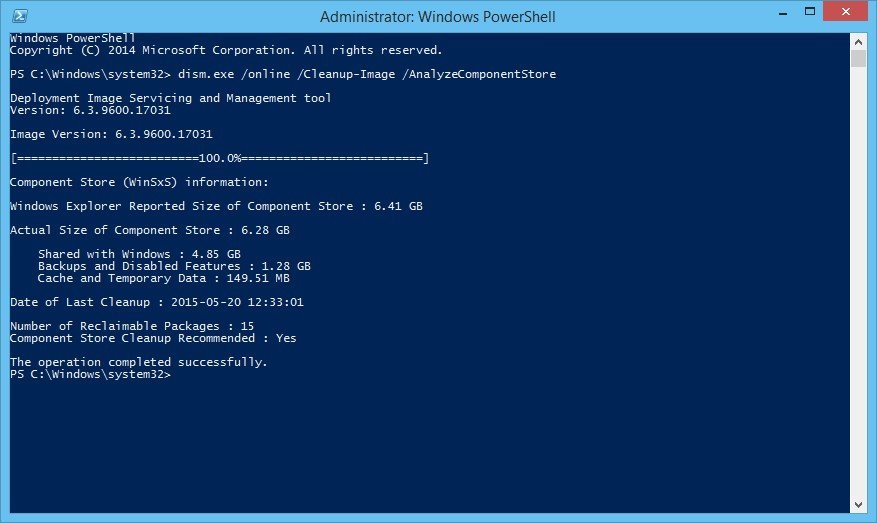
In the above image, AnalyzeComponentStore recommends a Component Store Cleanup. Let’s do so.
/StartComponentCleanup parameter#
Dism.exe removes superseded and unused system files from a system with the /StartComponentCleanup parameter.
Code language: PowerShell (powershell)dism.exe /Online /Cleanup-Image /StartComponentCleanup
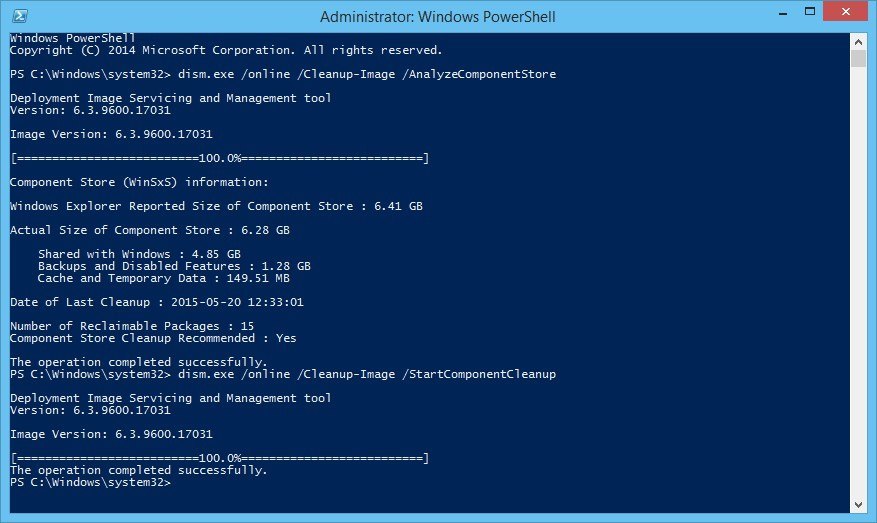
der er også en registreret planlagt opgave kaldet StartComponentCleanup. Du kan starte denne opgave fra kommandolinjen:
Code language: PowerShell (powershell)schtasks.exe /Run /TN "\Microsoft\Windows\Servicing\StartComponentCleanup"
/StartComponentCleanup parameter understøttes på Vinduer 8, Vinduer Server 2012 og op.
brug af parameteren /StartComponentCleanup for Dism.10 giver dig lignende resultater til at køre startcomponentcleanup opgave i Task Scheduler, undtagen tidligere versioner af opdaterede komponenter vil straks blive slettet (uden en 30 dages afdragsfri periode), og du vil ikke have en 1-timers timeout begrænsning.
skriv følgende Fra en forhøjet kommandoprompt:Kopier
Code language: PowerShell (powershell)Dism.exe /online /Cleanup-Image /StartComponentCleanup
/ResetBase skift med /StartComponentCleanup parameter#
brug af /ResetBase skift med /StartComponentCleanup parameter for dism.exe, alle afløste versioner af hver komponent i komponentlageret fjernes.
Code language: PowerShell (powershell)dism.exe /Online /Cleanup-Image /StartComponentCleanup /ResetBase
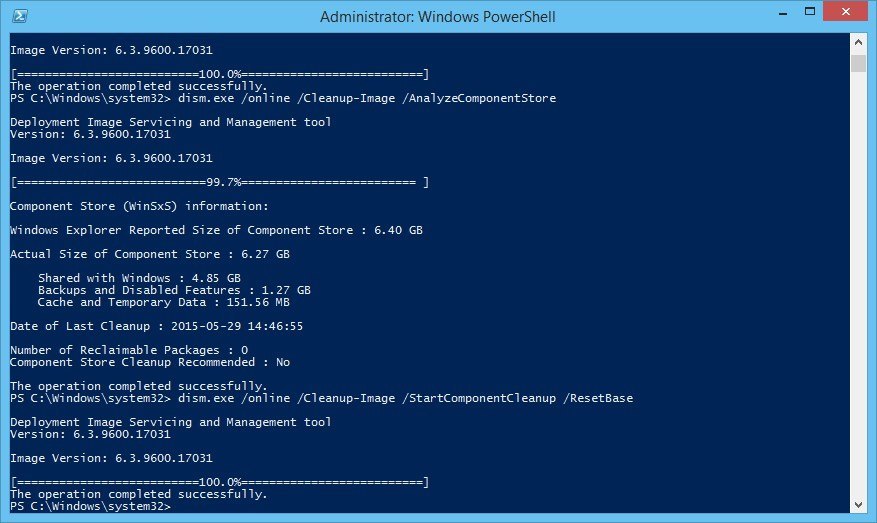 /
/alle eksisterende servicepakker og opdateringer kan ikke afinstalleres, når denne kommando er afsluttet. Dette vil ikke blokere afinstallationen af fremtidige servicepakker eller opdateringer.
/ResetBase parameteren understøttes på Vinduer 8.1 og vinduer Server 2012 R2.
/spsuperseded parameter#
parameteren/SPSuperseded fjerner eventuelle sikkerhedskopieringskomponenter, der er nødvendige til afinstallation af en servicepakke. Servicepakken kan ikke afinstalleres, når denne kommando er afsluttet.
Code language: PowerShell (powershell)dism.exe /Online /Cleanup-Image /SPSuperseded
servicepakken kan ikke afinstalleres, når denne kommando er fuldført.
/SPSuperseded parameteren understøttes på Vinduer 7 eller vinduer Server 2008 R2 Service Pack 1, 2012, 2012 R2.
/AnalyzeComponentStoremulighed er tilgængelig i Vinduer 8.1 og vinduer Server 2012 R2. Brug dette til at analysere størrelsen på Komponentbutikken (mappen) i vinduer.
Diskoprydningsværktøj er tilgængeligt på vinduer Server 2012, men ikke vinduer Server 2012 R2#
som sagt i begyndelsen af denne artikel er Diskoprydningsværktøjet tilgængeligt i vinduer Server 2012, hvis du installerer Skrivebordsoplevelsesfunktionen.
i nogle versioner af vinduer Server, kan du blot kopierecleanmgr.exe ogcleanmgr.exe.mui tilC:\Windows\system32 ogC:\Windows\system32\en-Us fra en gammel vinduer 2008 R2 server, Hvis du ikke ønsker ikke at installere skrivebordsoplevelsesfunktionen.
følgende trin for at installere (copy) cleanmgr fungerer muligvis ikke på alle versioner af
Diskoprydning guiden addon på vinduer Server 2008 R2
Microsoft KB2852386 tilføjer en Diskoprydning mulighed På Vinduer Server 2008 R2, svarende til Vinduer 7 opdatering. Jeg har prøvet det på Server 2012. Det kan ikke rydde op i alt, men i det mindste meget.
Sådan gør du cleanmgr.exe tilgængelig på vinduer Server 2012 Standard (vinduer version 6.2.9200) uden at installere Skrivebordsoplevelsesfunktionen:
Code language: PowerShell (powershell)Microsoft Windows (c) 2012 Microsoft Corporation. All rights reserved.PS C:\Users\jan> $osversion = ::OSVersion.VersionPS C:\Users\jan> write-host $osversion6.2.9200.0C:\Windows\System32>cd ..C:\Windows>copy WinSxS\amd64_microsoft-windows-cleanmgr.resources_31bf3856ad364e35_6.2.9200.16384_en-us_b6a01752226afbb3\cleanmgr.exe.mui \Windows\system32\en-US 1 file(s) copied.C:\Windows>copy WinSxS\amd64_microsoft-windows-cleanmgr_31bf3856ad364e35_6.2.9200.16384_none_c60dddc5e750072a\cleanmgr.exe \Windows\system32 1 file(s) copied.C:\Windows>system32\cleanmgr.exeC:\Windows>
desværre fungerer dette ikke længere på vinduer Server 2012 R2 (6.3.9600), sandsynligvis på grund af KB2821895. Som Aaron påpegede i kommentarerne, fungerer ovenstående løsning til at kopiere over cleanmgr.exe og cleanmgr.exe.mui filer ikke altid godt. Derfor fjernede jeg disse oplysninger til vinduer Server 2012 R2.
heldigvis er Diskoprydningsfunktionaliteten tilbage i vinduer Server 2016 (mindst TP5).
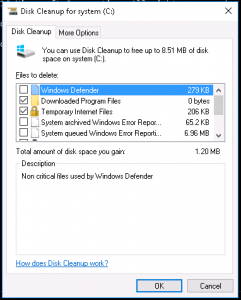
efter oprydning af disken, en server genstart er påkrævet. Glem ikke at genstarte din computer – eller server – bagefter! Den faktiske oprydning af biblioteket finder sted under den næste genstart.
fejl 0h800f0906 med DISM / Online / Cleanup-Image, installation af vinduer og SFC/ scan #
nogle rapporter er tilgængelige, der forklarer Microsoft Security Bulletin MS14-046 brød DISM /Online /oprydning-Image /RestoreHealth, installation af vinduer med -Source parameter og SFC /scannow. Ja, det brød meget…
en opdatering stilles til rådighed af Microsoft: Kb3005628
opdatering til.NET-rammen 3.5 På Vinduer 8, Vinduer 8.1, vinduer Server 2012 og vinduer Server 2012 R2. Denne opdatering løser et problem, der forhindrer den valgfri Microsoft.NET-ramme 3.5-funktion i at blive aktiveret, når du har installeret sikkerhedsopdatering 2966827 eller 2966828 (beskrevet i Microsoft Security Bulletin MS14-046) til Microsoft. NET-ramme 3.5.
Flyt vinduer Server Programmeldistributionsmappe#
over tid kan dine vinduer Opdatere Programmeldistributionsmappe ic:\Windows\SoftwareDistribution blive ret store, for eksempel når flere opdateringer ikke blev installeret korrekt.opdateringsfiler hentes til denne mappe og fjernes efter en vellykket installation. Når du befinder dig i en situation, hvor din C: partition er ret lille, og mappen Distribution spiser for meget diskplads, skal du følge disse trin for at flytte mappen distribution til en anden placering.
alt i en cmd.exeshell (Start >Kør >cmd og tryk på enter). I dette eksempel er den nye placering D:\Windows-SoftwareDistribution.
- Stop vinduerne opdateringstjeneste:
net stop wuauserv - Omdøb mappen
c:\Windows\SoftwareDistributiontilc:\Windows\SoftwareDistribution.oldrename c:\windows\SoftwareDistribution SoftwareDistribution.old - Opret et link brug af vinduer Sysinternals Junction eller vinduer mklink
- opret den nye mappe:
mkdir D:\Windows-SoftwareDistribution - Opret krydset:
c:\>junction C:\Windows\SoftwareDistribution "D:\Windows-SoftwareDistribution", eller:c:\>mklink /J C:\Windows\SoftwareDistribution "D:\Windows-SoftwareDistribution"
- opret den nye mappe:
- genstart opdateringstjenesten:
net start wuauserv
når alt efter et stykke tid ser ud til at køre og opdatere fint, skal du slette din distribution.gammel mappe.
Flyt mappen brugerdokumenter#
en anden måde for dig at få ekstra ledig plads er at flytte mappen brugerdokumenter (og andre, f.eks. overførsler), for eksempel fraC:\Users\$USER$\Documents tilD:\User\$USER$\Documents (erstat $USER$ med det brugernavn, hvis dokumentmappe du vil flytte). Her er de trin for dig at følge (screenshots taget fra vinduer Server 2016 TP5):
- Åbn Stifinder og højreklik på mappen Dokumenter og derefter Egenskaber
- Vælg Placering
- Skift placering, hvor filer gemmes
- når destinationen ikke findes, beder vinduer om at oprette mappen til dig
- efter afslutningen flyttes filer til deres nye placering.
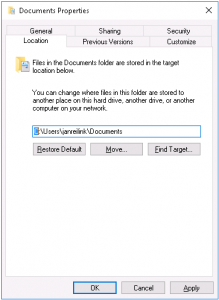
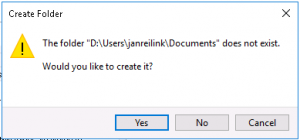

konklusion#
Ja, vinduet komponent butik (mappe) kan blive stor, meget stor. Men heldigvis giver Microsoft os værktøjerne til at overvåge, administrere og rydde op i mappen for at genvinde den brugte diskplads.
Hvis du er fortrolig med at installere funktionen Skrivebordsoplevelsesvinduer på dit system, kan du have Diskoprydningsværktøjet på dit system. Ellers kan du bruge kommandoen DISM (Deployment Image service and Management) til forskellige oprydningsopgaver.
for at få lidt ekstra ledig plads kan du også flytte mappen til en anden partition.
Leave a Reply